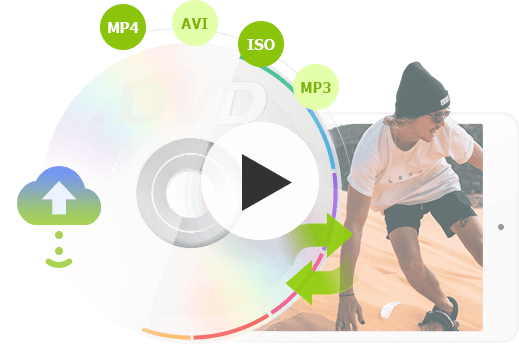Que vous souhaitiez copier un DVD sur un PC, une clé USB ou un disque dur, il est toujours bon d'enregistrer DVD sur PC et d'avoir une copie numérique, car les DVD sont susceptibles d'être endommagés, occupent de l'espace de stockage et peuvent rencontrer des problèmes de compatibilité avec différents appareils.
La partie suivante montre les meilleurs logiciels pour copier un DVD, compte tenu de la facilité d'utilisation, du support technique et du prix. Vous pouvez également trouver les étapes détaillées pour extraire votre DVD. Veuillez lire et les découvrir.
Copier un DVD sur PC et Mac
Un logiciel d'extraction DVD comme VideoProc Converter AI est indispensable pour copier un DVD sur un PC ou un Mac. Ce programme peut ripper DVD protégés, des DVD commerciaux ainsi que des DVD faits maison. Avec VideoProc Converter AI, vous pouvez facilement convertir un DVD en divers formats, y compris AVI, MP4, MKV, fichier ISO, etc.
En plus de la duplication, VideoProc Converter AI fournit également une gamme de fonctionnalités d'édition utiles. Par exemple, vous pouvez conserver ou supprimer des pistes audio ou de sous-titres, ajouter des sous-titres externes, régler le volume, utiliser l'encodage 2-pass pour H.264 pour obtenir une meilleure qualité d'image, et plus encore.
Voici quelques fonctionnalités dont vous pourriez profiter :
- Compatibilité avec Windows et macOS. Interface en français
- Accepte les disques DVD, les dossiers Video_TS, l'image ISO
- Cloner DVD au rapport 1:1 avec la qualité d'origine.
- Formats de sortie : image ISO, Video_TS, MP4, MKV, MOV, AVI, HEVC, MP3… Transcoder la vidéo si nécessaire
- Contourner la protection anti-copie (CSS, UOPs, Disney 99 titres, Sony ARccOS, etc.)
- Éditer des pistes audio ou sous-titres, modifier la vitesse de lecture, découper, désentrelacement, etc.
- Vitesse de traitement rapide alimentée par l'accélération GPU
- Outil vidéo tout-en-un : convertir, compresser, upscaler et améliorer la qualité vidéo avec l'IA, éditer, télécharger...
Comment copier un DVD sur PC avec Windows 10 ?
Étape 1. Installez et lancez VideoProc Converter AI.
Tout d'abord, veuillez télécharger et installer VideoProc Converter AI sur votre PC ou Mac. Ensuite, vous pouvez insérer le DVD dans votre ordinateur après l'installation.
Étape 2. Ouvrez le DVD dans VideoProc Converter AI.
Insérez le DVD que vous souhaitez copier. Lancez VideoProc Converter AI et accédez au menu DVD depuis la fenêtre d'accueil. Ensuite, cliquez sur « Disque » pour ouvrir le DVD dans le programme. S'il y a une protection contre la copie, VideoProc Converter AI le supprimera automatiquement et sélectionnera intelligemment le bon titre pour copier un DVD protégé.
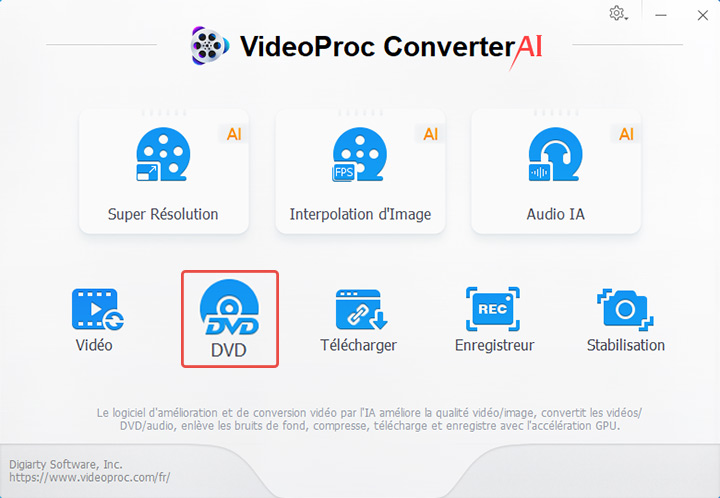
Étape 3. Choisissez un format de sortie.
Accédez à « Format cible » en bas de l'interface, où VideoProc Converter AI fournit de nombreux formats optionnels. Vous pouvez convertir un DVD en MP4, AVI, etc. L'onglet « Sauvegarde » permet de cloner le DVD sans perte de qualité vers une vidéo MKV, un fichier ISO ou un dossier VIDEO_TS.
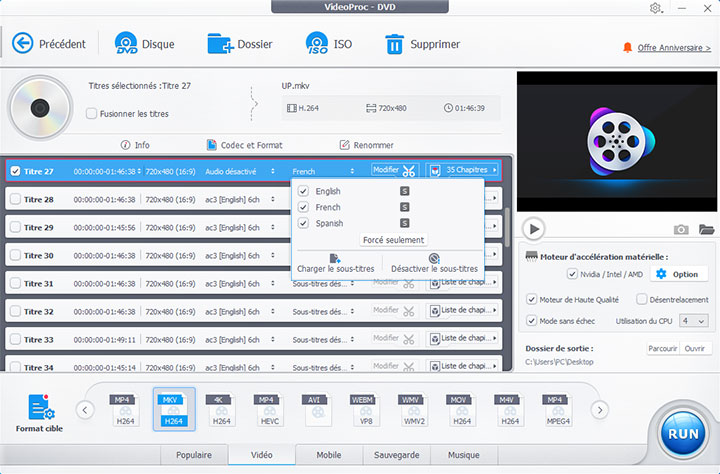
Étape 4. Extraire le DVD sur PC.
Cliquez sur « Parcourir » pour définir le chemin de sauvegarde. Ensuite, vous pouvez cliquer sur le bouton « RUN » pour copier le DVD.
Copier un DVD avec VLC
VLC est très connu comme un lecteur DVD gratuit. Ce logiciel gratuit est capable de lire presque tous les fichiers vidéo et audio. Mais il offre également une fonctionnalité de copier un DVD sur PC sans protection contre la copie. Il existe plusieurs préréglages pour les formats de sortie dans VLC, et vous pouvez également créer un profil pour faire une copie d'un DVD selon vos besoins.
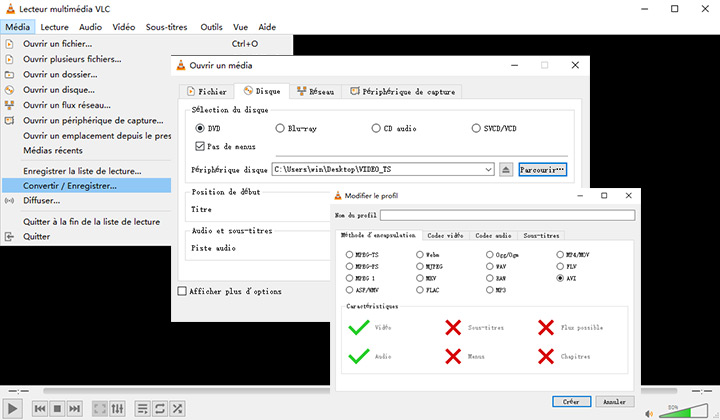
Comment copier un DVD sur PC avec VLC ?
Étape 1. Lancez VLC et accédez à « Média > Convertir / Enregistrer » dans la barre de menus supérieure.
Étape 2. Allez sur l'onglet Disque, puis cliquez sur « Parcourir » pour ajouter le DVD.
Étape 3. Cliquez sur « Convertir / Enregistrer » pour faire apparaître la fenêtre de Convertir.
Étape 4. Sélectionnez un préréglage dans la liste déroulante Profil, tel que MP4, AVI, WebM, WMV, etc.
Étape 5. Définissez le chemin d'enregistrement en cliquant sur le bouton « Parcourir ».
Étape 6. Cliquez sur « Démarrer ».
Copier un DVD avec Windows 10
Pour copier un DVD avec Windows 10 ou 7, vous pouvez utiliser un logiciel nommé DVD Shrink. C'est un logiciel gratuit mais abandonné. Il ne peut fonctionner que sur les systèmes Microsoft Windows. DVD Shrink est conçu pour réduire la taille des vidéos DVD, de sorte qu'il y aurait une perte de qualité inévitable. DVD Shrink dispose d'un algorithme de décryptage DeCSS pour copier les DVD protégés, bien que cet algorithme ne puisse rien faire contre certaines nouvelles techniques de protection contre la copie. Et le fichier de sortie est une image ISO ou un dossier DVD VIDEO_TS, qui contient un fichier VOB. Vous aurez peut-être besoin d'un convertisseur vidéo pour le convertir en un format plus lisible.
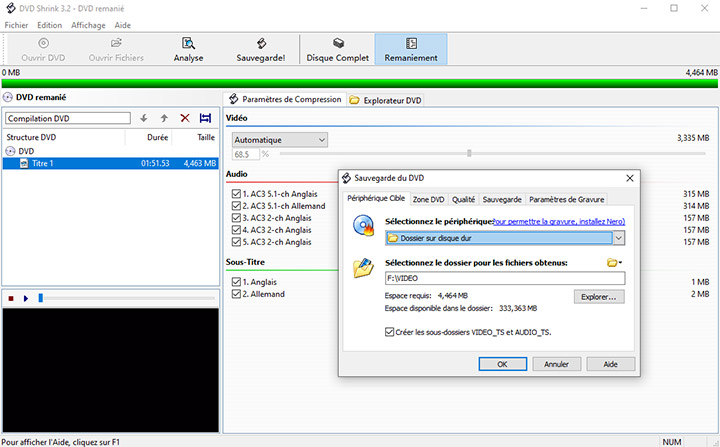
Comment copier un DVD avec DVD Shrink ?
Étape 1. Insérez un DVD dans le lecteur DVD et lancez DVD Shrink.
Étape 2. Allez ensuite dans « Fichier > Ouvrir un DVD ». DVD Shrink analysera le DVD et vous montrera la structure du DVD.
Étape 3. Choisissez les pistes audio et les sous-titres que vous souhaitez conserver sur le côté droit de l'interface principale. Cliquez ensuite sur le bouton « Remaniement ».
Étape 4. Cliquez sur « Sauvegarde » et sélectionnez l'emplacement de sauvegarde dans la fenêtre contextuelle.
Étape 5. Cliquez enfin sur le bouton « OK » pour copier le DVD.
Copier un DVD gratuitement avec HandBrake
HandBrake est un convertisseur vidéo gratuit et multiplateforme qui peut également servir comme extracteur de DVD. Il a une interface de style années 80 avec des jargons vidéo difficiles. Avec HandBrake, vous pouvez faire une copie d'un DVD dans des conteneurs MKV, MP4 et WebM. Mais notez que ce programme ne peut copier que des disques DVD ou Blu-ray sans aucune protection contre la copie.
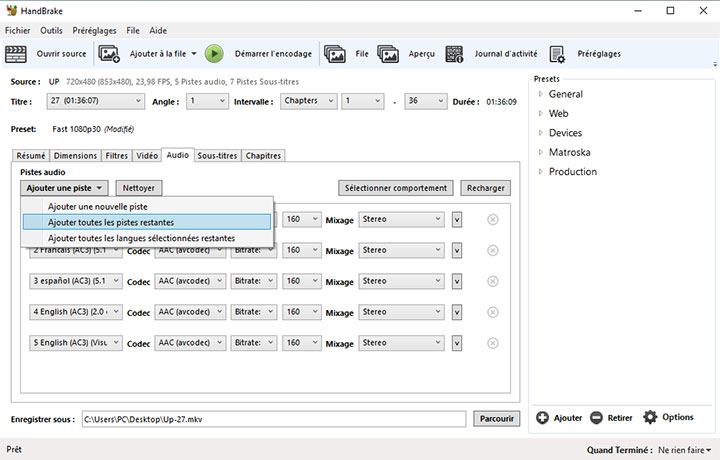
Étape 1. Démarrez HandBrake sur votre ordinateur.
Étape 2. Ajoutez le DVD au programme en cliquant sur le bouton « Ouvrir source ».
Étape 3. Sélectionnez un format de sortie dans l'onglet « Résumé ».
Étape 4. Conservez ou supprimez la piste correspondante dans les onglets « Audio » ou « Sous-titres ».
Étape 5. Définissez le chemin d'enregistrement et le nom du fichier en cliquant sur le bouton « Parcourir » à côté de « Enregistrer sous ».
Étape 6. Cliquez sur le bouton vert « Démarrer l'encodage » pour faire une copie.
Copier un DVD avec Nero
Nero, le logiciel de gravure de CD et de DVD populaire, fait partie de Nero Multimedia Suite mais est également disponible en tant que produit autonome. Ce programme peut traiter de nombreux formats de DVD, y compris les disques DVD-Vidéo, les disques Blu-ray, etc. Pour ne pas alourdir le système, vous ne pouvez télécharger que Nero Express pour copier un DVD en ISO. Mais notez que Nero n'est pas un logiciel gratuit et qu'il coûte un peu plus cher que les autres programmes de cette liste. Il est uniquement pour le système d'exploitation Microsoft Windows.
Comment ripper un DVD avec Nero ?
Étape 1. Lancez le programme sur votre ordinateur.
Étape 2. Allez dans « Image, Projet, Copie », puis « Copier le DVD entier ».
Étape 3. Sélectionnez ensuite le DVD que vous souhaitez copier.
Étape 4. Cliquez sur le bouton « Copier » dans une nouvelle fenêtre où vous pouvez définir le chemin d'enregistrement.
Étape 5. Après avoir cliqué sur « Enregistrer », Nero commencera à copier le DVD.
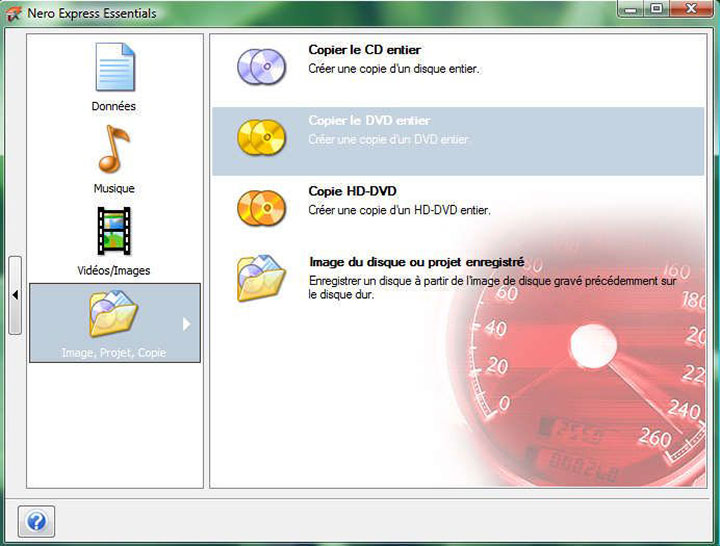
Télécharger gratuitement le meilleur logiciel pour copier un DVD !
FAQ
Comment faire une copie d'un DVD ?
Pour copier un DVD, vous pouvez utiliser VideoProc Converter AI. Ce programme peut extraire vos disques personnels et DVD commerciaux au format 1:1, tout en conservant la qualité d'origine. De plus, vous pouvez enregistrer la copie numérique dans une large gamme de formats vidéo de sortie, notamment MKV, MP4, AVI, MOV, image ISO, etc.
Comment copier le contenu d'un DVD sur le disque dur ?
Vous pouvez utiliser VideoProc Converter AI pour copier le contenu d'un DVD sur le disque dur. Téléchargez et installez VideoProc Converter AI. Lancez-le et accédez au menu du DVD. VideoProc Converter AI choisit le bon titre après l'analyse. Il vous suffit de choisir un format de sortie et de cliquer sur le bouton RUN. Vous copiez ainsi le DVD sur le disque dur.
Comment puis-je copier un DVD sur mon ordinateur ?
Vous devez utiliser un logiciel comme VideoProc Converter AI pour copier un DVD sur votre ordinateur. Insérez votre DVD, puis allez dans le menu DVD de VideoProc Converter AI. Dans l'onglet Format cible, choisissez un format de sortie comme MP4. MKV, AVI, etc. Il y a également des options pour les pistes audio et les sous-titres. Enfin, cliquez sur le bouton RUN pour copier le DVD sur un ordinateur.